Autor:
Helen Garcia
Erstelldatum:
18 April 2021
Aktualisierungsdatum:
1 Juli 2024

Inhalt
Wenn Sie das Windows-Gastkonto in etwas mehr ändern möchten, lesen Sie weiter.
Schritte
 1 Stellen Sie sicher, dass das Gastkonto aktiv ist. Dazu müssen Sie ein Administrator sein.Wenn Sie kein Administrator sind, rufen Sie den abgesicherten Modus über die Befehlszeile auf und klicken Sie auf das Administratorkonto.
1 Stellen Sie sicher, dass das Gastkonto aktiv ist. Dazu müssen Sie ein Administrator sein.Wenn Sie kein Administrator sind, rufen Sie den abgesicherten Modus über die Befehlszeile auf und klicken Sie auf das Administratorkonto. 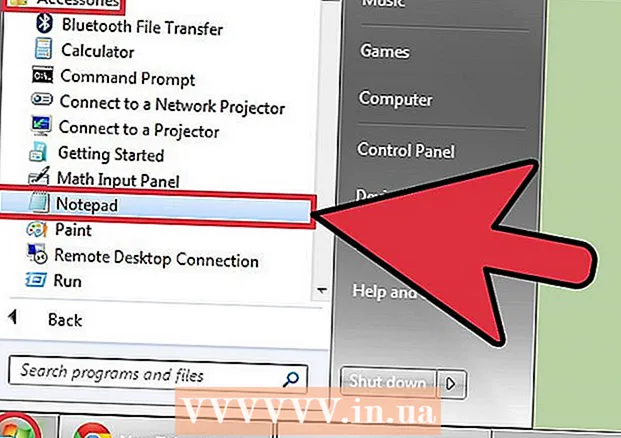 2Öffnen Sie Notepad (Start> Alle Programme> Zubehör> Notepad)
2Öffnen Sie Notepad (Start> Alle Programme> Zubehör> Notepad)  3 Geben Sie das folgende ein:
3 Geben Sie das folgende ein:- net localgroup Gäste Gast / löschen
- net localgroup Administratoren Gast / hinzufügen
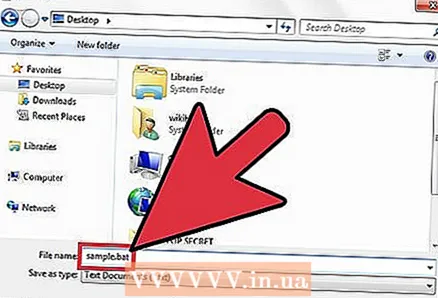 4 Speichern Sie als any.bat (stellen Sie sicher, dass der Dateityp auf alle Dateien eingestellt ist).
4 Speichern Sie als any.bat (stellen Sie sicher, dass der Dateityp auf alle Dateien eingestellt ist). 5 Doppelklicken Sie auf die neue Datei.
5 Doppelklicken Sie auf die neue Datei.- 6Wenn die Befehlszeile geschlossen ist, sind Sie gut.
Tipps
- Wenn der Administrator ein Passwort hat, wird empfohlen, "" ophcrack live cd "" (Google suchen) zu verwenden, um das Administrator-Passwort zu knacken.
- Dies kann auch verwendet werden, um das Gastkonto einzuschränken. Ersetzen Sie einfach das Admin-Konto durch das Benutzerkonto.
- Geben Sie die Befehle in separaten Zeilen ein, sonst funktioniert es nicht.
- Um zurück zu wechseln, verwenden Sie die Systemwiederherstellung bis zum Änderungspunkt.
Warnungen
- Wenn Sie dem Gastkonto zu viele Berechtigungen erteilen (z. B. Administrator), kann jeder, der den Computer verwendet, Konten löschen, Dateien stehlen, Systemeinstellungen ändern usw. Tun Sie dies auf eigene Gefahr.
Was brauchst du
- Gastkonto auf Ihrem Computer aktiv
- Administratorrechte auf dem Computer



